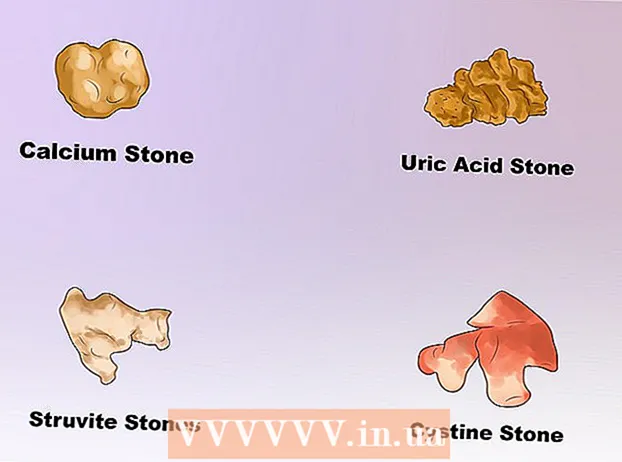Autor:
Mark Sanchez
Fecha De Creación:
7 Enero 2021
Fecha De Actualización:
2 Mes De Julio 2024

Contenido
- Pasos
- Método 1 de 2: cancelar un pago o suscripción recurrente
- Método 2 de 2: cancelar un pago pendiente o no reclamado
- Advertencias
En este artículo de wikiHow, te mostraremos cómo cancelar un pago recurrente y una suscripción, o un pago de PayPal próximo o no reclamado.
Pasos
Método 1 de 2: cancelar un pago o suscripción recurrente
 1 Ir al sitio web en el navegador https://www.paypal.com. Si no ha iniciado sesión automáticamente, haga clic en Iniciar sesión en la esquina superior derecha de la ventana e introduzca sus credenciales.
1 Ir al sitio web en el navegador https://www.paypal.com. Si no ha iniciado sesión automáticamente, haga clic en Iniciar sesión en la esquina superior derecha de la ventana e introduzca sus credenciales. 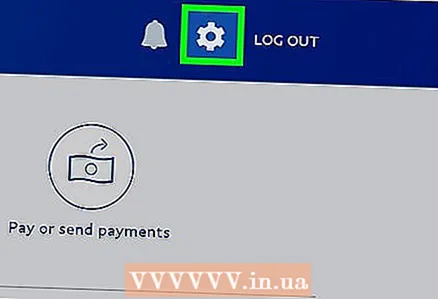 2 Haga clic en
2 Haga clic en  . Este icono de configuración se encuentra en la esquina superior derecha de la ventana.
. Este icono de configuración se encuentra en la esquina superior derecha de la ventana. 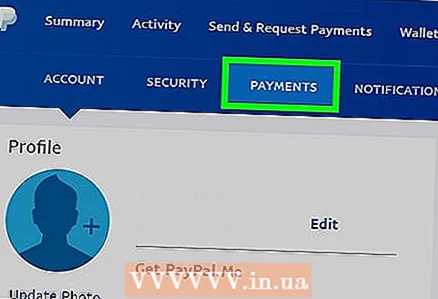 3 Haga clic en la pestaña Pagos. Se encuentra cerca de la mitad de la parte superior.
3 Haga clic en la pestaña Pagos. Se encuentra cerca de la mitad de la parte superior. 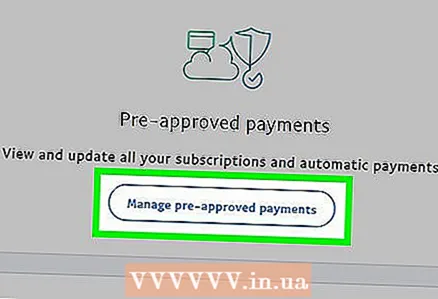 4 Haga clic en Gestión de pagos preaprobados. El botón está ubicado en el centro de la ventana.
4 Haga clic en Gestión de pagos preaprobados. El botón está ubicado en el centro de la ventana. 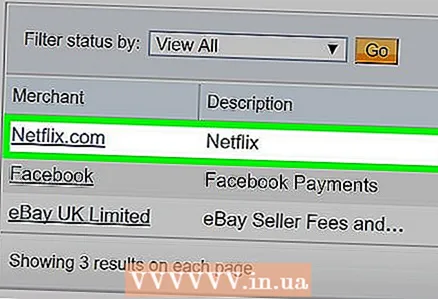 5 Haga clic en el pago que desea cancelar.
5 Haga clic en el pago que desea cancelar.- Si tiene muchos pagos recurrentes, es posible que deba hacer clic en la "Página siguiente" en la parte inferior derecha de la ventana para encontrar el pago que desea.
 6 Haga clic en Cancelación. Está al lado del estado del pago.
6 Haga clic en Cancelación. Está al lado del estado del pago. 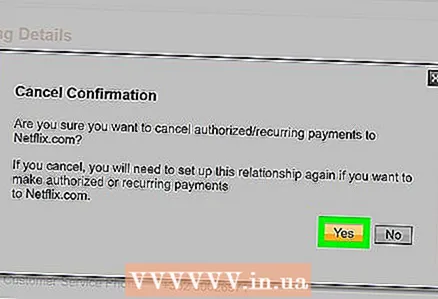 7 Haga clic en Confirmar. Esto confirmará que desea cancelar el pago recurrente.
7 Haga clic en Confirmar. Esto confirmará que desea cancelar el pago recurrente.
Método 2 de 2: cancelar un pago pendiente o no reclamado
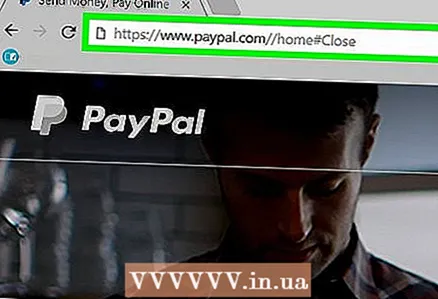 1 Ir al sitio web en el navegador https://www.paypal.com. Si no ha iniciado sesión automáticamente, haga clic en Iniciar sesión en la esquina superior derecha de la ventana e introduzca sus credenciales.
1 Ir al sitio web en el navegador https://www.paypal.com. Si no ha iniciado sesión automáticamente, haga clic en Iniciar sesión en la esquina superior derecha de la ventana e introduzca sus credenciales. 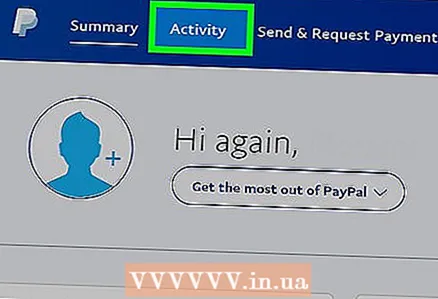 2 Haga clic en Historia en la parte superior de la ventana.
2 Haga clic en Historia en la parte superior de la ventana.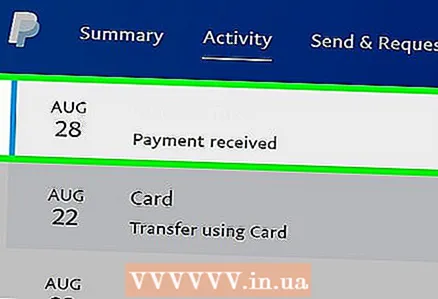 3 Haga clic en el pago que desea cancelar. Está en la sección Pendiente de la pestaña Historial.
3 Haga clic en el pago que desea cancelar. Está en la sección Pendiente de la pestaña Historial. - Si el pago que desea cancelar está en la sección "Completado", entonces el destinatario ya ha recibido el pago y no se puede cancelar ni devolver. Para recuperar su dinero, debe solicitar un reembolso o comunicarse con el servicio al cliente.
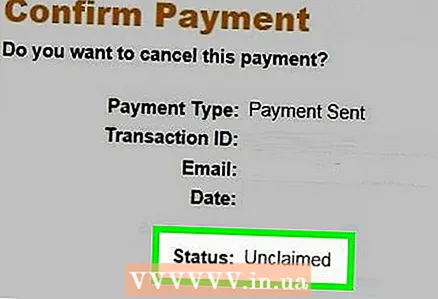 4 Asegúrese de que no haya ninguna demanda por el pago. En la parte inferior del cuadro de diálogo de la transacción, verá el mensaje "[Nombre de usuario] aún no ha aceptado el pago" junto al botón "Cancelar".
4 Asegúrese de que no haya ninguna demanda por el pago. En la parte inferior del cuadro de diálogo de la transacción, verá el mensaje "[Nombre de usuario] aún no ha aceptado el pago" junto al botón "Cancelar". 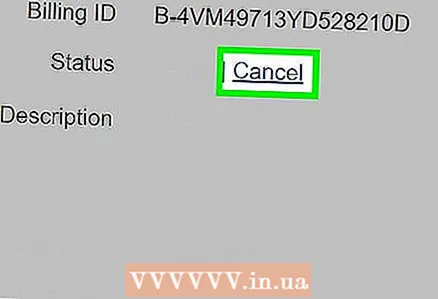 5 Haga clic en Cancelación.
5 Haga clic en Cancelación. 6 Haga clic enCancelar el pago.
6 Haga clic enCancelar el pago. 7 Haga clic en Confirmar. Tu pago ha sido cancelado.
7 Haga clic en Confirmar. Tu pago ha sido cancelado.
Advertencias
- Si pagó con PayPal con una tarjeta de crédito, es posible que el reembolso demore hasta 30 días en acreditarse en su cuenta de tarjeta de crédito. Tenga esto en cuenta al cancelar pagos con tarjeta de crédito, así como el hecho de que una solicitud de reembolso no se procesa de inmediato.